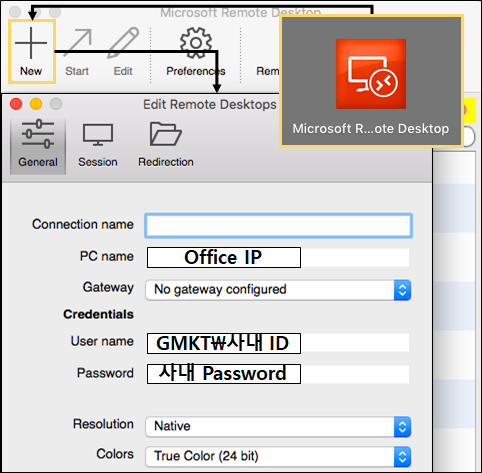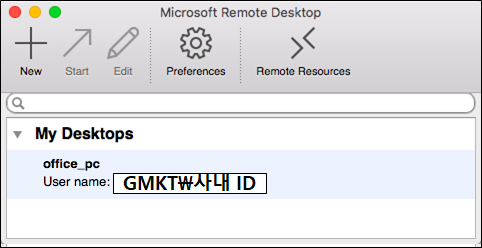GAF
MAC GUIDE
단계별로 가이드를 확인해주세요.
OTP 등록
✔모바일 APP 다운
A: Android_Google OTP
B: IOS_Google
Authenticator
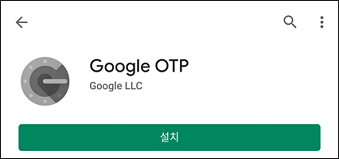
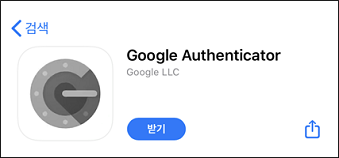
✔QR 코드 스캔 준비
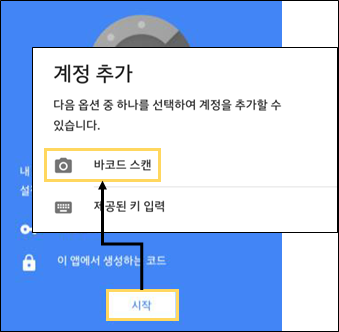
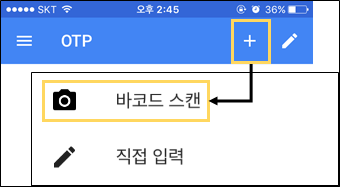
✔OTP 등록 페이지
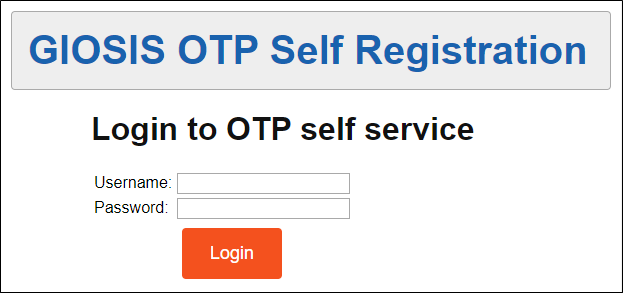
✔OTP QR 코드 생성
Enroll your event based token! 을 클릭합니다.
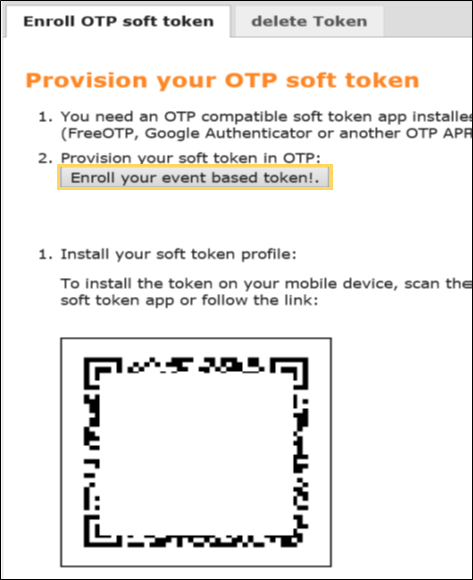
✔OTP QR 코드 스캔, 정상 등록 여부 확인
1. 준비해둔 모바일 APP으로 QR코드를 스캔합니다.
2. 가리키고 있는 Token이 서로 일치한다면 정상 등록된 것을 뜻합니다.
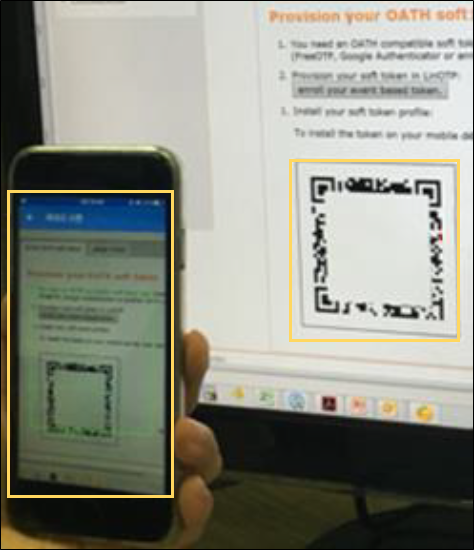

인증서 설치
✔인증서 다운로드
✔PC에 인증서 설치
1. "Finder" 혹은 "Spotlight"통해 "키체인 접근"을 실행합니다.
2. "파일" > "항목 가져오기"를 통해 인증서를 불러옵니다.
**인증서 패스워드는 안내 메일에 포함되어 있습니다.
**패스워드 입력 후 다음을 클릭하여 설치를 진행합니다.
3. 인증서가 정상적으로 설치되었지 확인합니다.
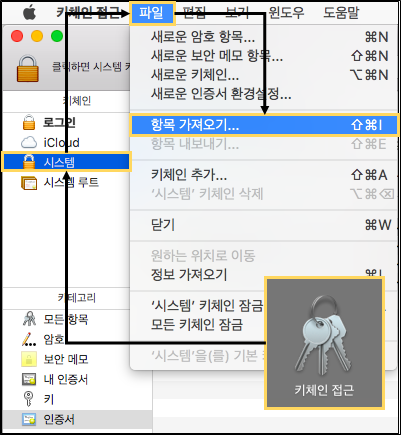
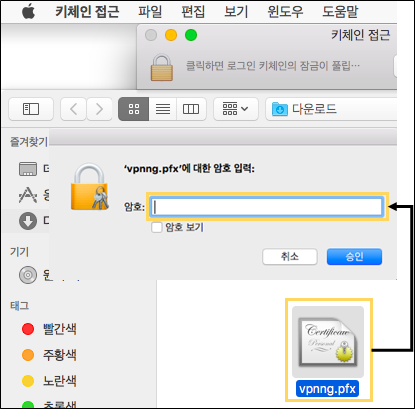
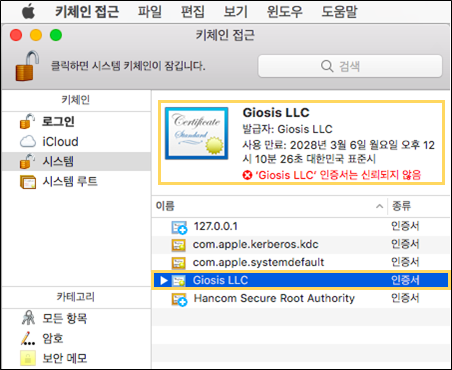
VPN 연결
✔VPN 연결 프로그램 설치
** 앱 스토어에서 "Citrix SSO"를 설치합니다.

✔VPN 페이지 로그인 및 연결
** https:/rmt.giosis.net에 접속하여 로그인합니다.
1. User ID: 사내 ID / Password: 사내 Password / OTP: 모바일 APP에서 확인
** 로그인 후 "Citrix SSO"를 실행합니다.
2. "Citrix SSO"를 통해 한번 더 로그인 후 VPN 연결 상태를 확인합니다.



원격 접속
✔원격 데스크톱 연결
** 앱 스토어에서 "Microsoft Remote Desktop"을 설치 후 실행합니다.
1. 아래 그림과 같이 원격 접속 할 정보로 설정합니다.
** User name: GMKT ₩ 사내 ID 또는 사내 ID@GMKT / Password: 사내 Password를 입력합니다.
2. 설정한 PC로 원격 접속합니다.